Индивидуально подобранное аутро может существенно изменить внешний вид и настроение ваших видеороликов на YouTube. Это отличный способ укрепить имидж вашего бренда и побудить зрителей подписаться на ваш канал или посмотреть больше контента. В этом руководстве вы узнаете, как создать аутро совершенно бесплатно на ПК без необходимости загружать дополнительную программу.
Ключевые моменты
- Вы можете создать собственное аутро прямо на своем канале YouTube.
- Использование Canva позволяет создавать впечатляющие дизайны, представляющие ваш бренд.
- Подходящая продолжительность показа имеет решающее значение для эффективности вашего аутро.
Пошаговое руководство
Шаг 1: Выберите и создайте шаблон Для начала вам нужно войти на свой канал YouTube. Перейдите к любому из ваших видео и нажмите на кнопку "Редактировать видео". Здесь у вас есть возможность добавить титры. Титры - это область в конце вашего видео, в которую можно интегрировать различные элементы, например видео, плейлисты или ссылки на ваш канал. Нажмите на "Титры" и начните выбирать шаблон. Например, вы можете выбрать отображение двух видео, плейлиста или вашего канала.
Шаг 2: Настройка шаблона После того как вы определились с шаблоном, вы можете настроить расположение элементов. Перетащите видео, плейлисты или канал так, чтобы они выглядели привлекательно для вас и ваших зрителей. У вас есть возможность увеличить или уменьшить размер элементов, чтобы оптимизировать макет.
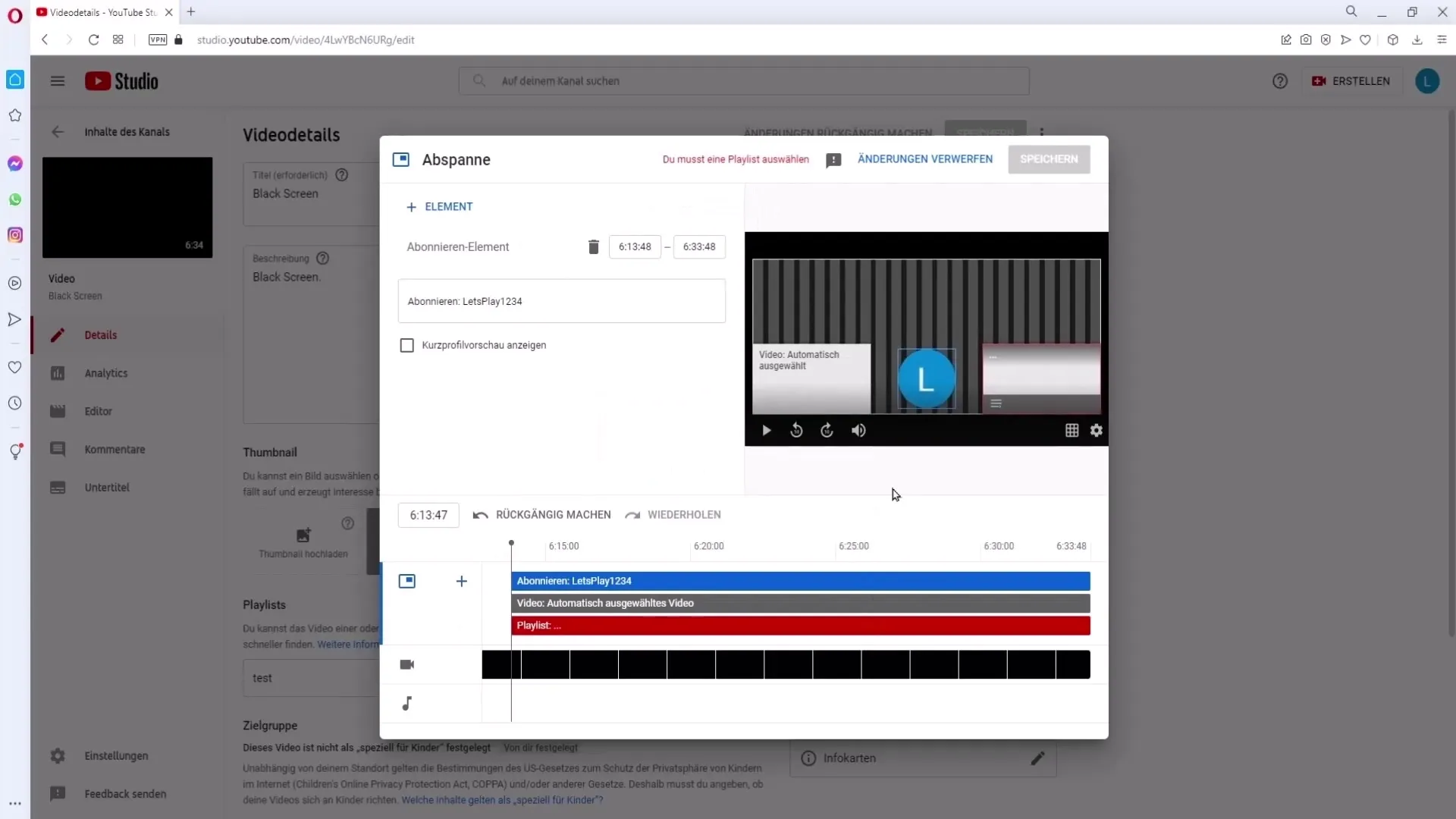
Шаг 3: Добавьте видео и плейлист Когда вы будете довольны настройкой позиции, выберите плейлист и видео, которые вы хотели бы отобразить в аутро. Для этого перейдите в раздел "Выбрать видео" и выберите соответствующее видео из списка. Теперь вам нужно разместить три полоски в том месте, где вы прощаетесь в своем видео. Это приведет к тому, что аутро будет появляться после основного содержания вашего видео.
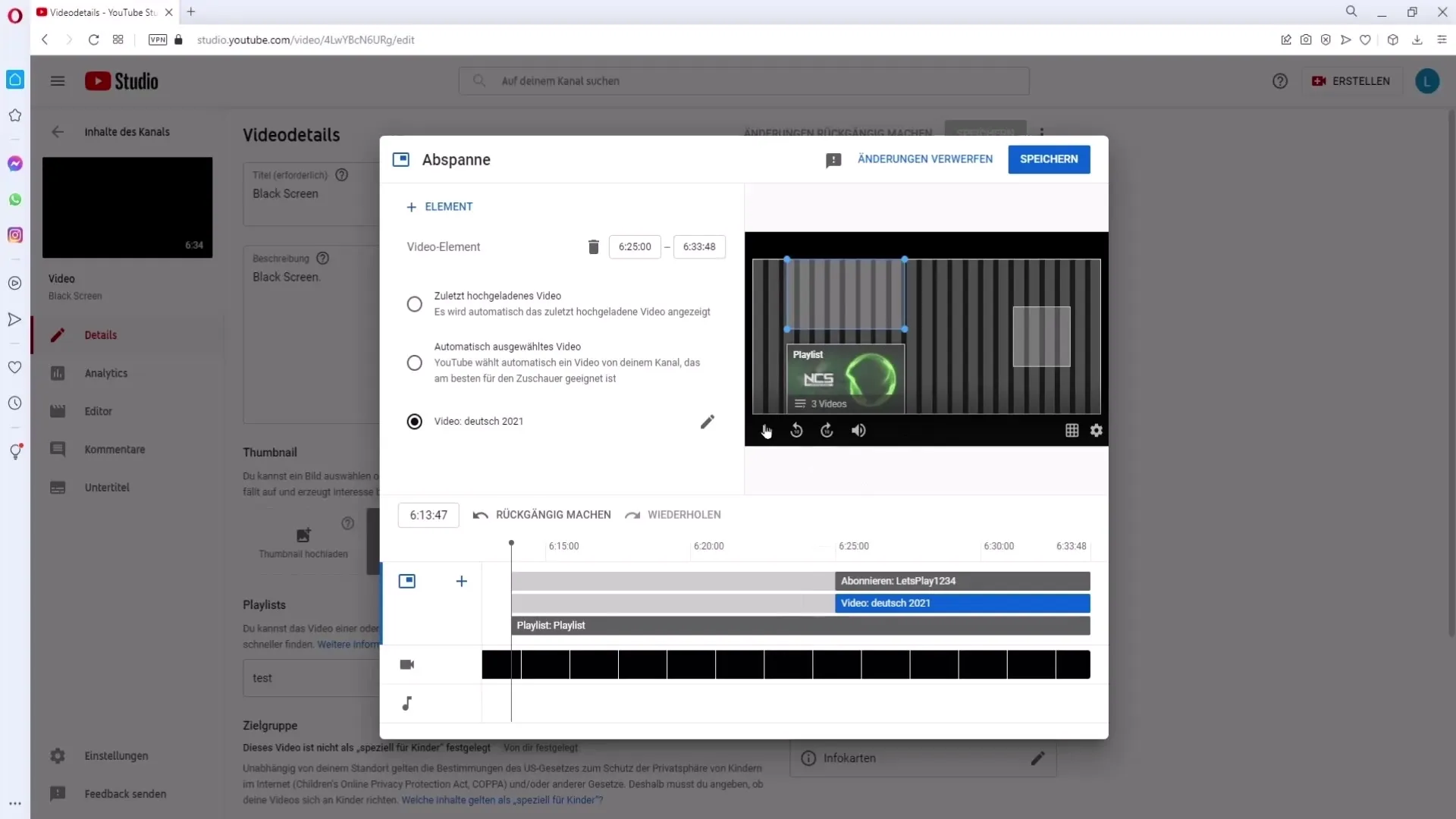
Шаг 4: Сохраните титры После того как вы выполнили все настройки, нажмите на кнопку "Сохранить" вверху. Теперь ваши титры привязаны к этому видео и будут доступны для будущих видео. Это значит, что вы можете использовать это титры и для других видео.
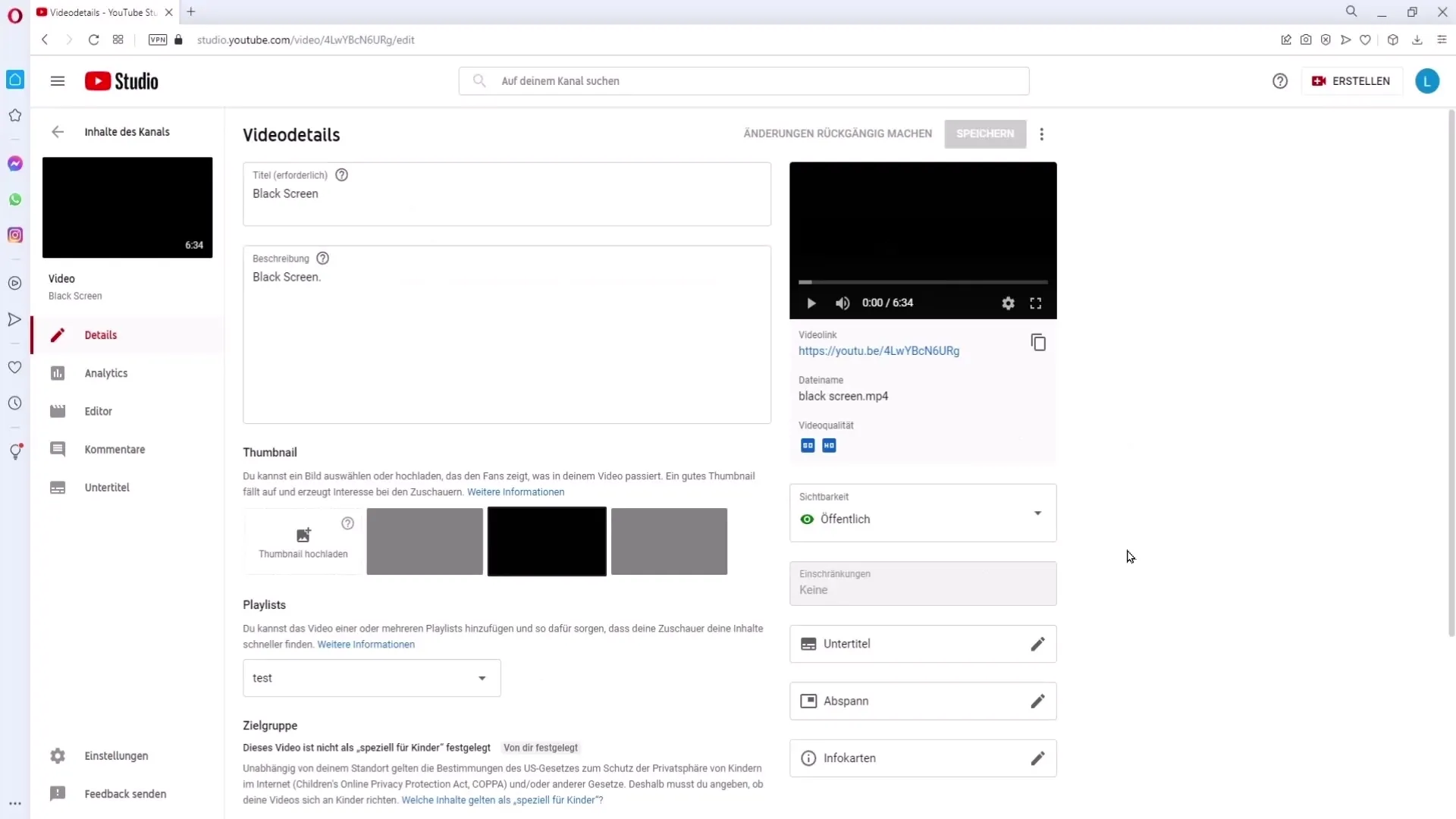
Шаг 5: Создайте скриншот титров Чтобы использовать ваше аутро в Canva, вам понадобится скриншот титров. Перейдите к своему видео и дайте ему дойти до конца. Затем переключитесь в полноэкранный режим и сделайте скриншот. Используйте такие инструменты, как "Lightshot" или встроенные функции скриншотов в вашей операционной системе.
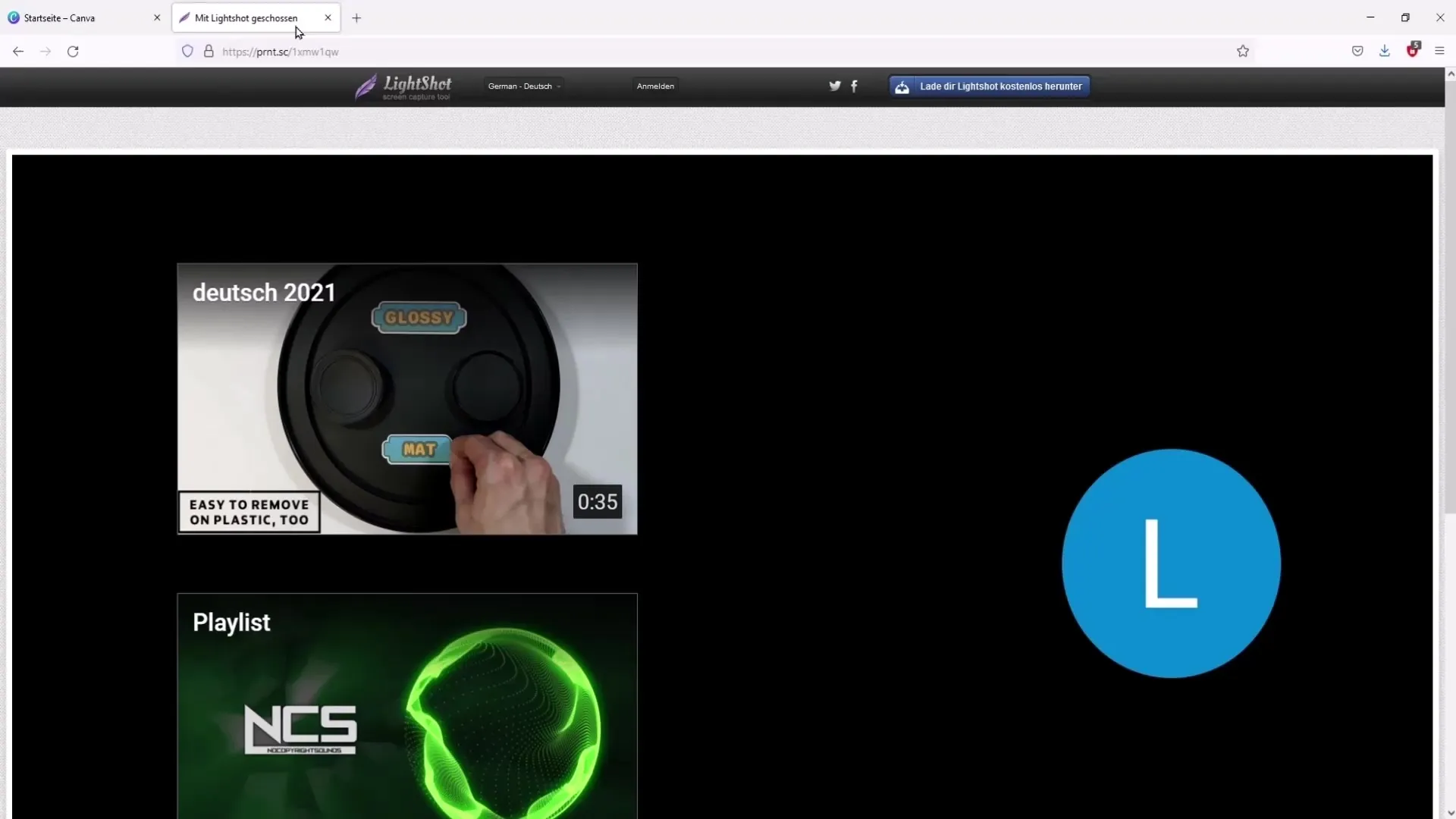
Шаг 6: Войдите в Canva и создайте дизайн Теперь откройте Canva и найдите "YouTube Outro". Выберите подходящий шаблон. Затем вы можете загрузить ранее созданный шаблон скриншота. Нажмите на "Uploads" и загрузите свою графику.
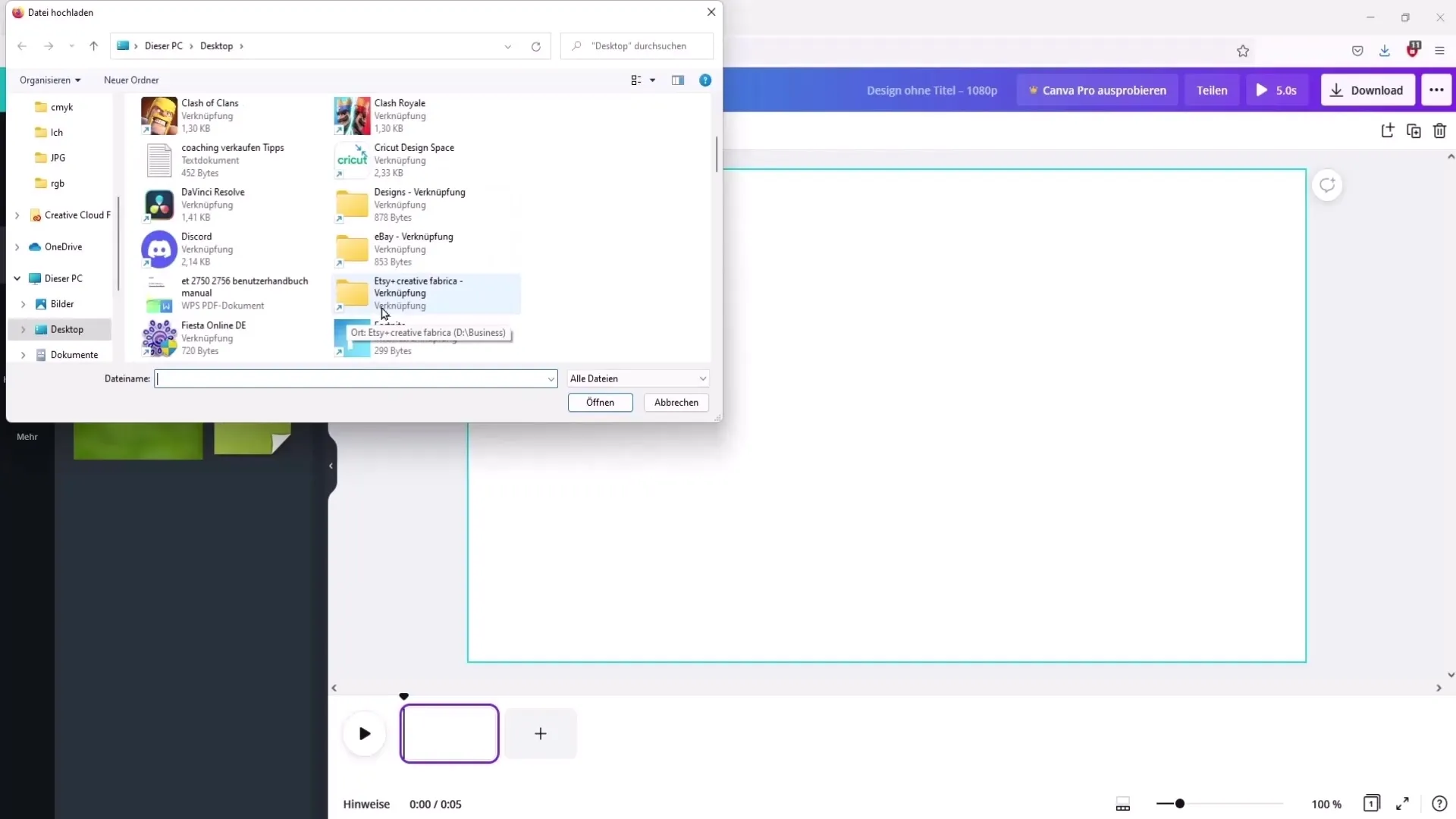
Шаг 7: Настройка шаблона Загруженный шаблон нужно растянуть на весь экран, не выходя за его края. Убедитесь, что направляющие линии помогают вам выровнять его заподлицо. Это важно для того, чтобы ваш аутро хорошо смотрелось в конце и никакие части не были обрезаны.
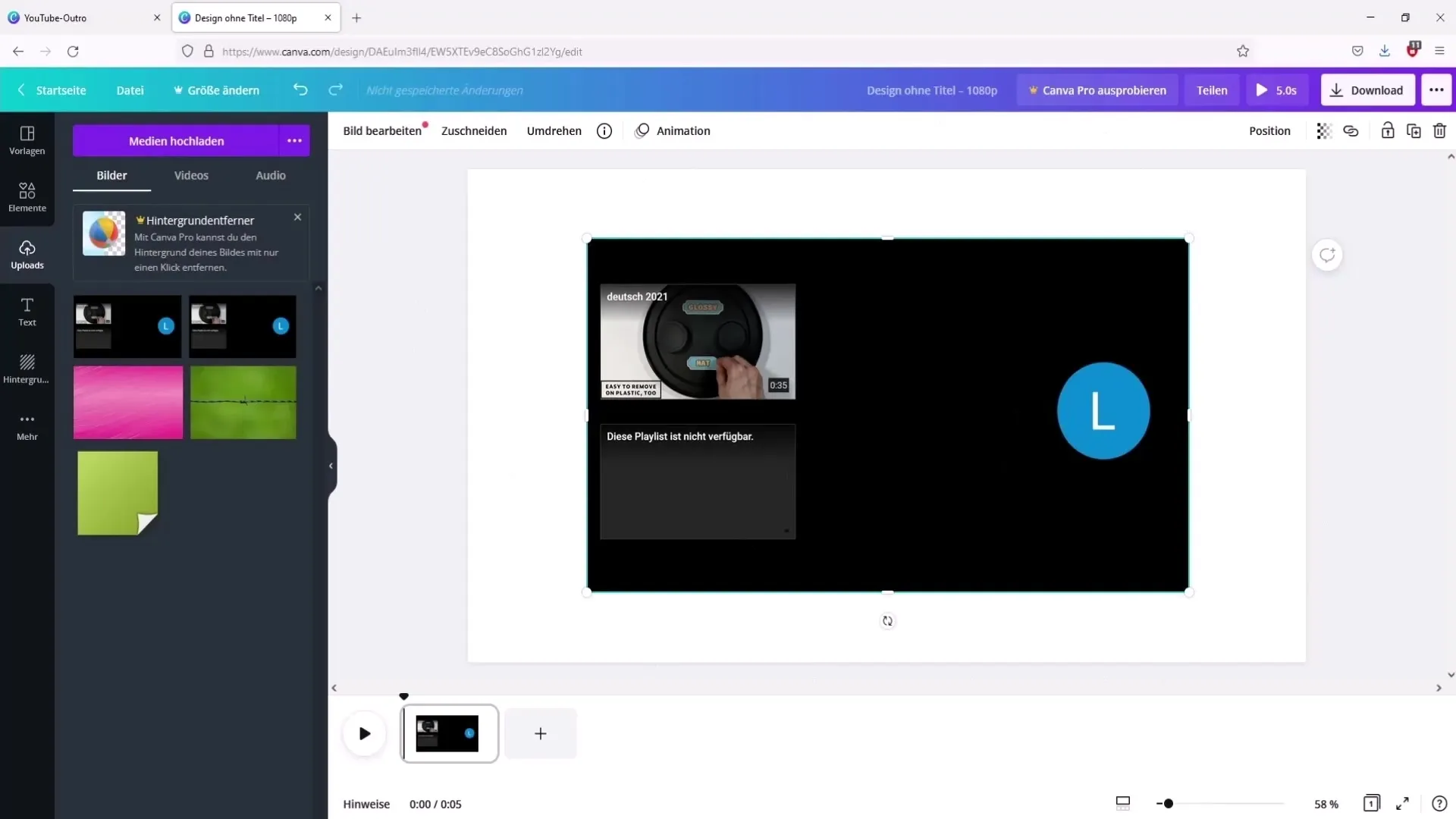
Шаг 8: Добавьте анимацию и элементы Теперь можно приступить к добавлению анимации. Перейдите в раздел "Элементы" и найдите различные анимации, которые вам нравятся. Перетащите их на свой шаблон и расположите там, где вам нужно.
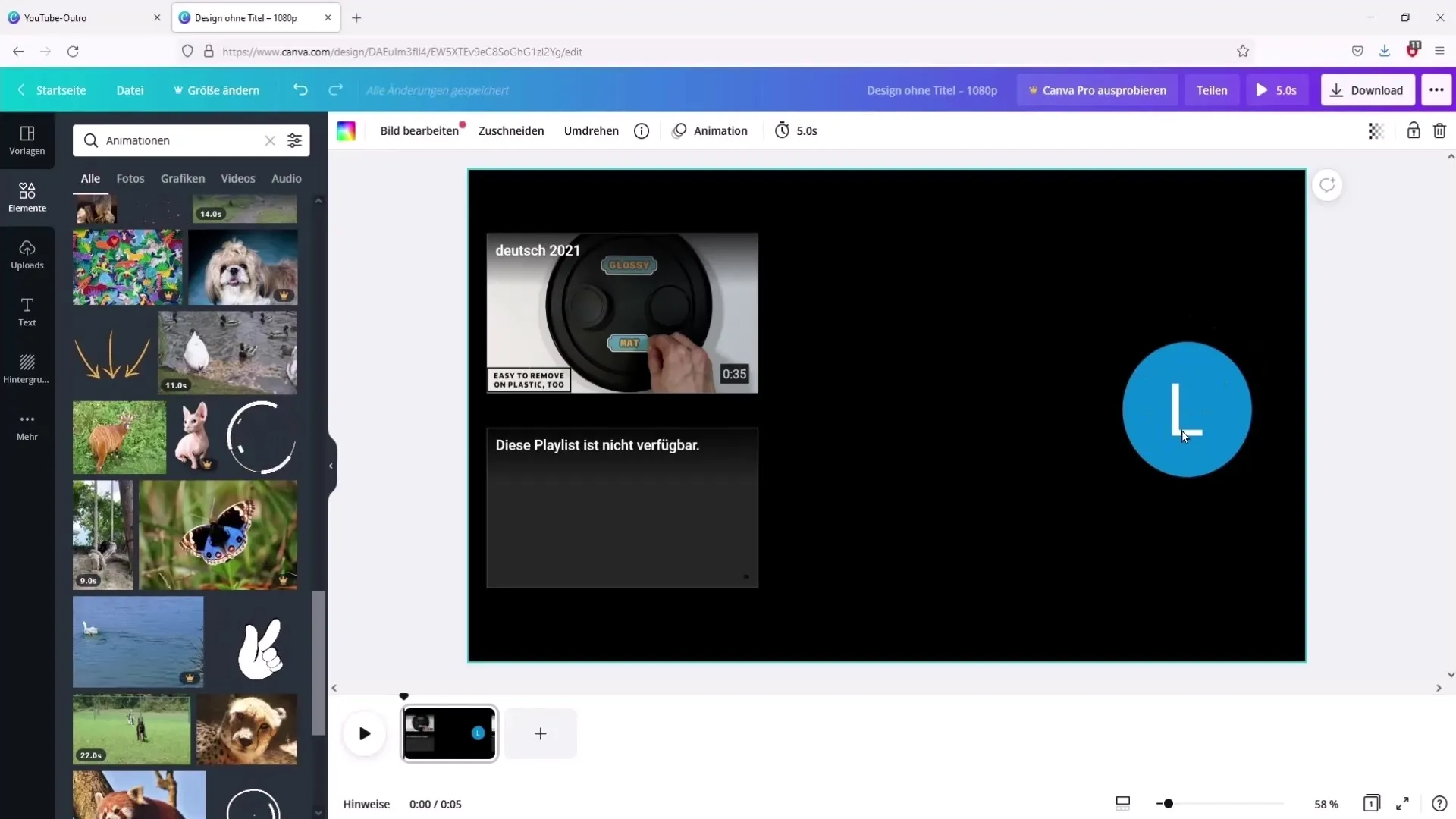
Шаг 9: Оформление фона Текстура или фон могут придать дополнительное очарование вашему аутро. Вы можете загрузить свою собственную текстуру или поискать бесплатные текстуры на таких сайтах, как Pexels. Выберите подходящую текстуру и установите ее в качестве фона.
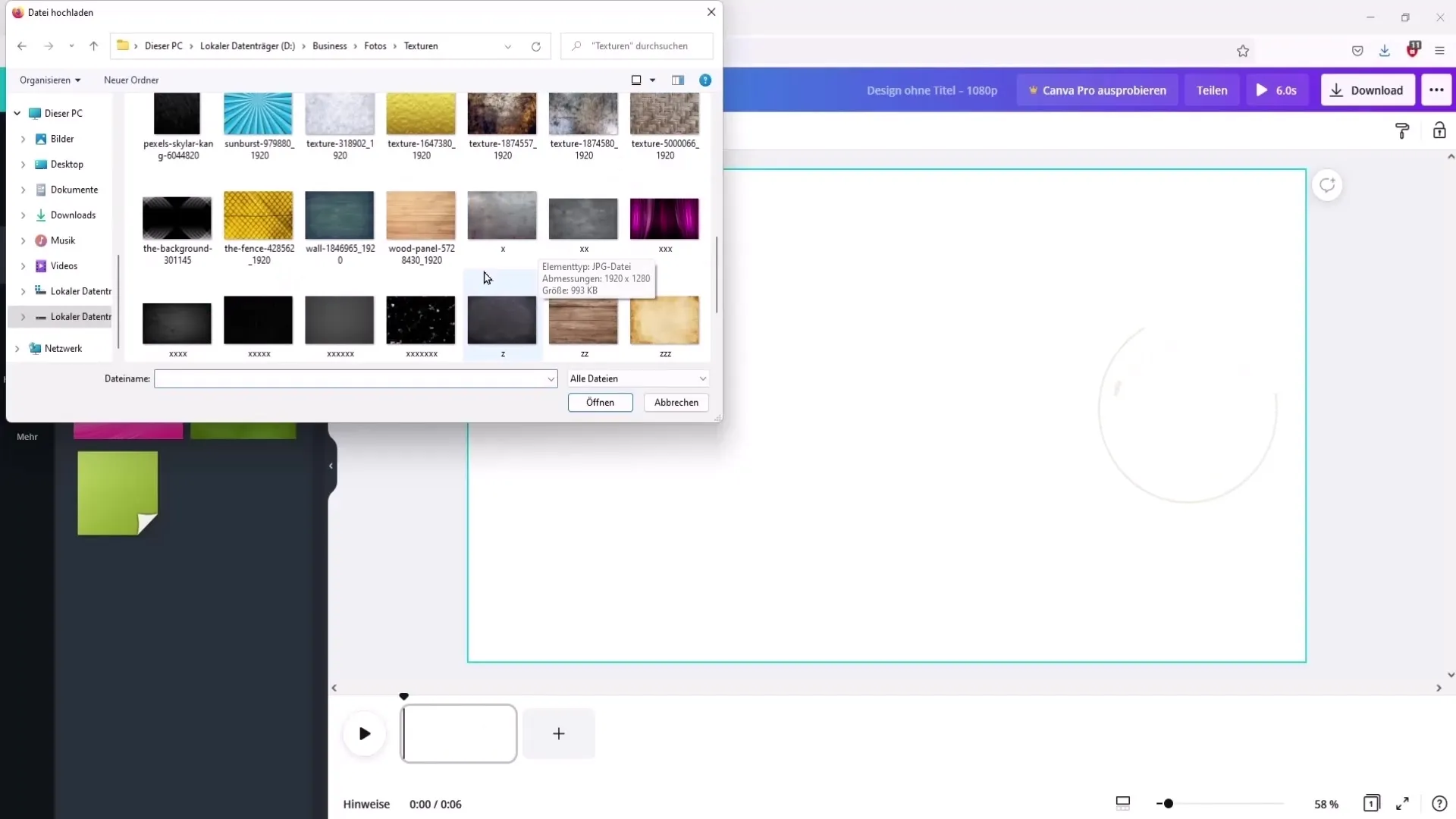
Шаг 10: Установите продолжительность показа Очень важно установить подходящую продолжительность показа для вашего аутро. Обычно достаточно 15-20 секунд, чтобы зрители успели заметить элементы.
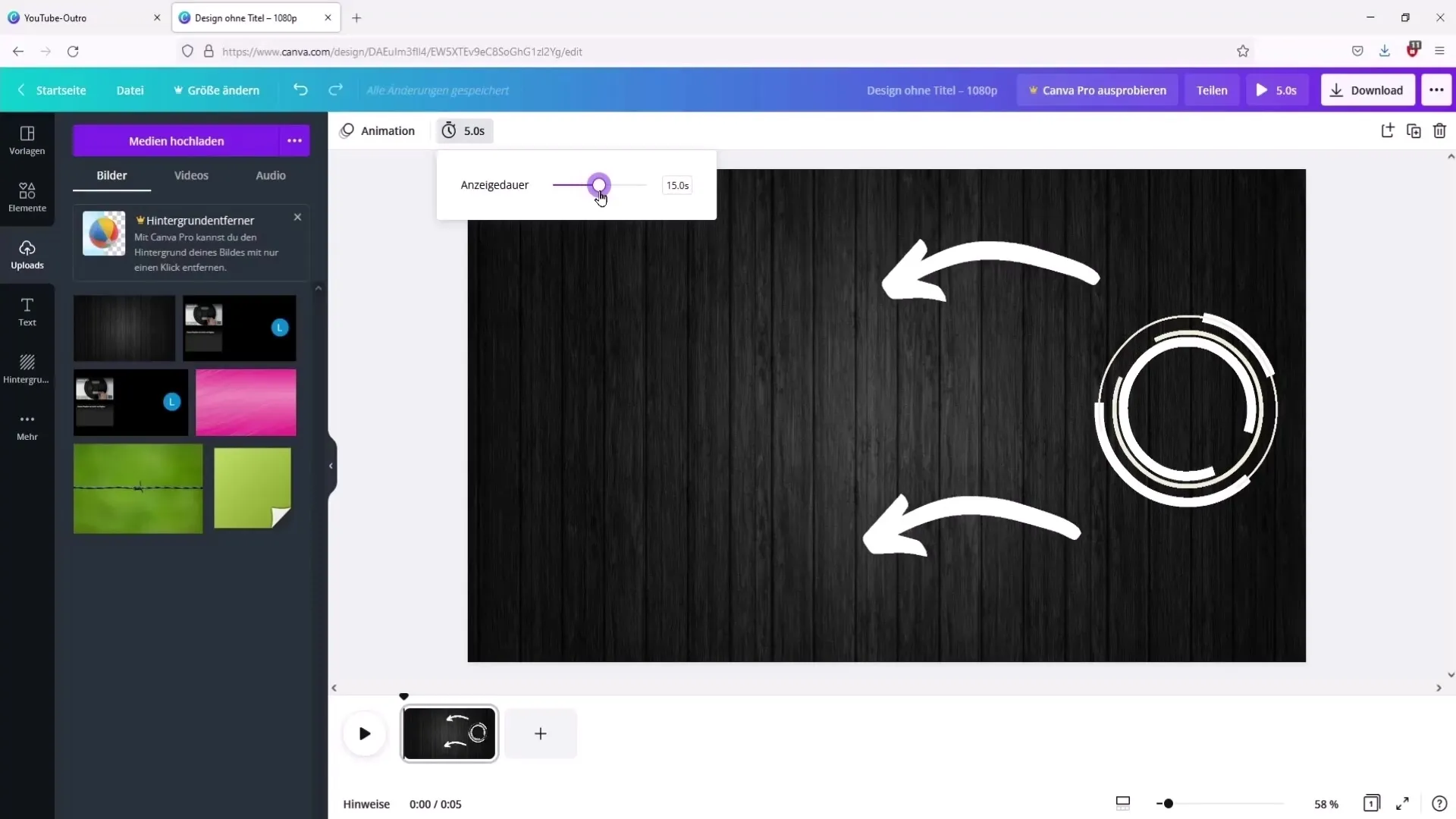
Шаг 11: Загрузка аутро Теперь вы готовы загрузить свое аутро. Перейдите в раздел "Загрузить", выберите формат MP4 и загрузите видео. Затем вы можете импортировать аутро в программу редактирования и вставить его в свое видео.
Шаг 12: Проверьте и настройте После загрузки аутро проверьте его в сочетании с вашими видео. Убедитесь, что титры синхронизированы и что аутро выглядит единообразно. Если дизайн вас не устраивает, просто вернитесь в Canva и внесите необходимые изменения.
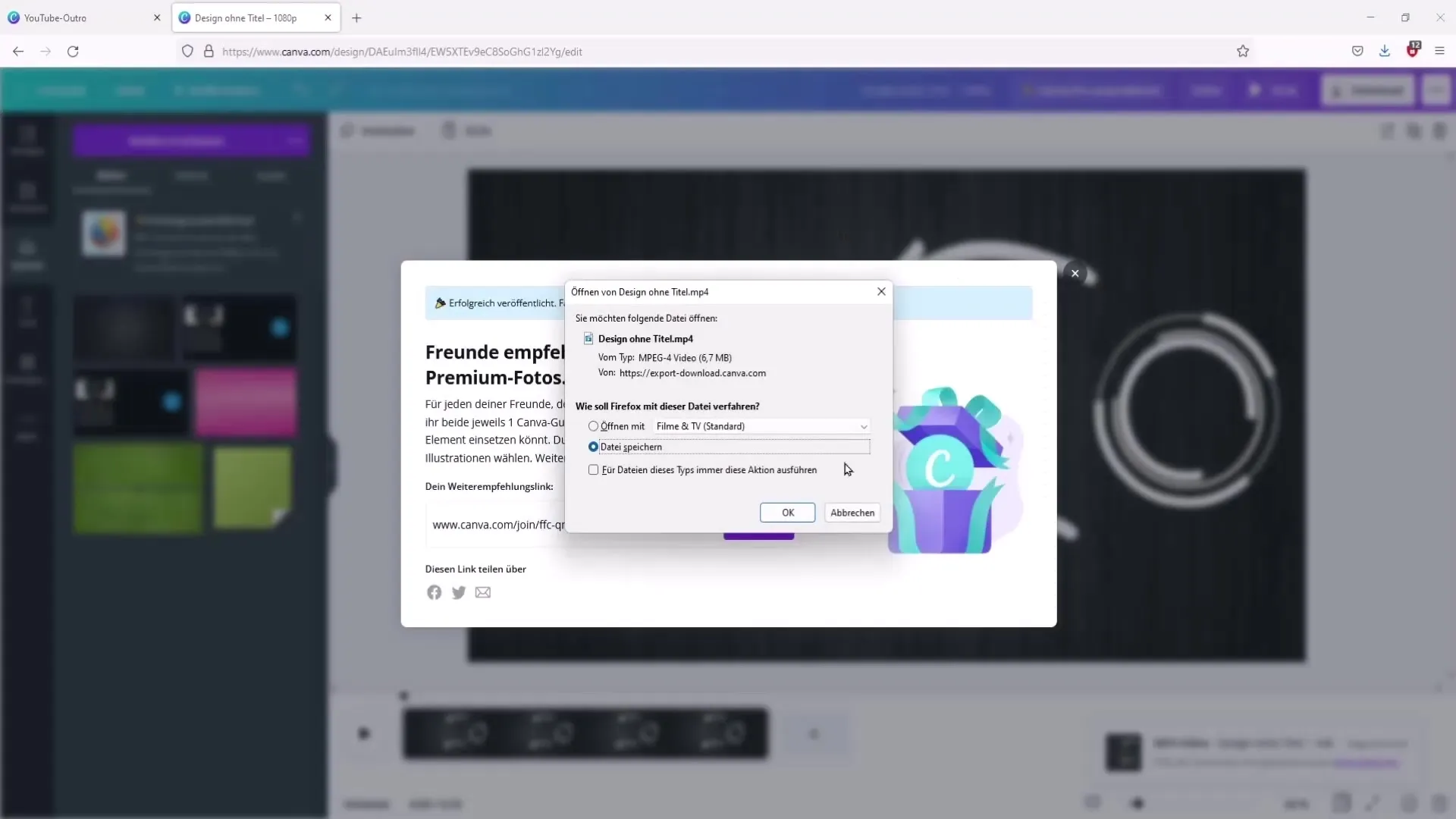
Резюме
С помощью описанных выше шагов и инструментов вы сможете создать креативное и увлекательное аутро для своего YouTube-канала. Этот процесс не требует предварительных знаний и дает вам свободу для раскрытия творческого потенциала.
Часто задаваемые вопросы
Что такое аутро и почему оно важно?Аутро - это завершение вашего видео, которое дает возможность привлечь внимание зрителей к другому контенту и побудить их к взаимодействию.
Как я могу изменить дизайн моего аутро? Вы можете в любой момент отредактировать свое аутро в Canva, добавив новые элементы или изменив существующие.
Можно ли создать заставку без скриншота? Рекомендуется использовать скриншот, чтобы убедиться, что заставка хорошо сочетается с видео.
Есть ли на Canva готовые аутро?Да, Canva предлагает множество готовых аутро, которые можно настраивать.
Сколько раз я могу использовать заставку? Вы можете использовать заставку столько раз, сколько захотите, если она соответствует структуре вашего видео.


